- การมีเว็บเบราว์เซอร์บนคอนโซลของคุณอาจมีประโยชน์ แต่น่าเสียดายที่คอนโซลบางตัวไม่มีเว็บเบราว์เซอร์ในตัว
- Nintendo Switch ไม่มีเว็บเบราว์เซอร์ตามค่าเริ่มต้น แต่คุณสามารถเปิดใช้งานได้ด้วยเคล็ดลับง่ายๆ
- เรากล่าวถึงผลิตภัณฑ์ Nintendo ในอดีต และสำหรับข้อมูลเพิ่มเติม โปรดเยี่ยมชมเฉพาะของเรา ส่วนนินเทนโด.
- เว็บเบราว์เซอร์ของคุณเป็นเครื่องมืออเนกประสงค์ และสำหรับคำแนะนำเบราว์เซอร์เพิ่มเติม เราขอแนะนำให้ไปที่ บราวเซอร์ฮับ.

- การโยกย้ายอย่างง่าย: ใช้ตัวช่วย Opera เพื่อถ่ายโอนข้อมูลที่ออก เช่น บุ๊กมาร์ก รหัสผ่าน ฯลฯ
- เพิ่มประสิทธิภาพการใช้ทรัพยากร: หน่วยความจำ RAM ของคุณถูกใช้อย่างมีประสิทธิภาพมากกว่าในเบราว์เซอร์อื่น
- ความเป็นส่วนตัวที่เพิ่มขึ้น: รวม VPN ฟรีและไม่ จำกัด
- ไม่มีโฆษณา: Ad Blocker ในตัวช่วยเพิ่มความเร็วในการโหลดหน้าและป้องกันการทำเหมืองข้อมูล
- เป็นมิตรกับการเล่นเกม: Opera GX เป็นเบราว์เซอร์แรกและดีที่สุดสำหรับการเล่นเกม
- ดาวน์โหลด Opera
Nintendo Switch เป็นคอนโซลที่ยอดเยี่ยมพร้อมคุณสมบัติมากมาย แต่คุณรู้หรือไม่ว่า Switch มีเว็บเบราว์เซอร์ที่ซ่อนอยู่
ใช่แล้ว Switch มีเบราว์เซอร์ของตัวเอง และในบทความของวันนี้ เราจะแสดงวิธีเปิดใช้งานให้คุณเห็น อีกอย่าง คุณยังสามารถ ใช้ VPN สำหรับ Nintendo Switch เพื่อการเล่นเกมและการป้องกัน DDoS ที่ดียิ่งขึ้น
ฉันจะเข้าถึงเบราว์เซอร์ Switch ที่ซ่อนอยู่ได้อย่างไร
เปลี่ยน DNS
- นำทางไปยัง การตั้งค่าระบบ > อินเทอร์เน็ต > การตั้งค่าอินเทอร์เน็ต.
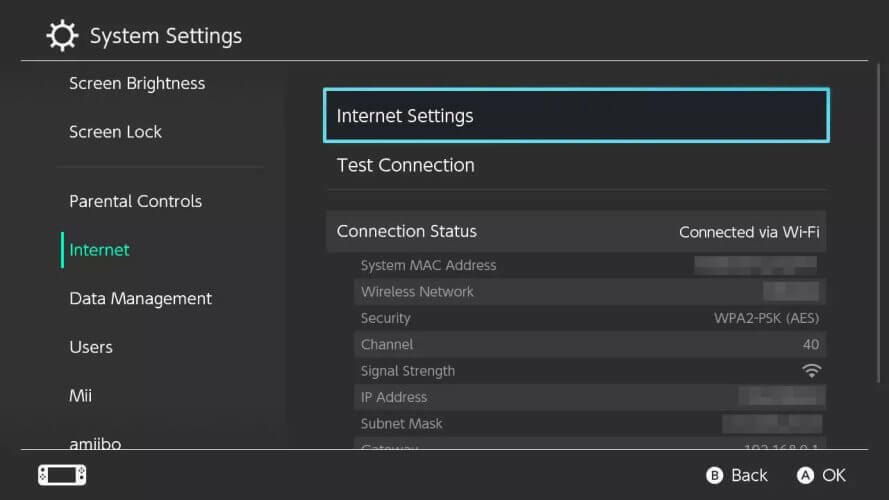
- ตอนนี้เลือกการเชื่อมต่อ Wi-Fi ที่คุณเชื่อมต่อ
- นำทางไปยัง เปลี่ยนการตั้งค่า > การตั้งค่า DNS.
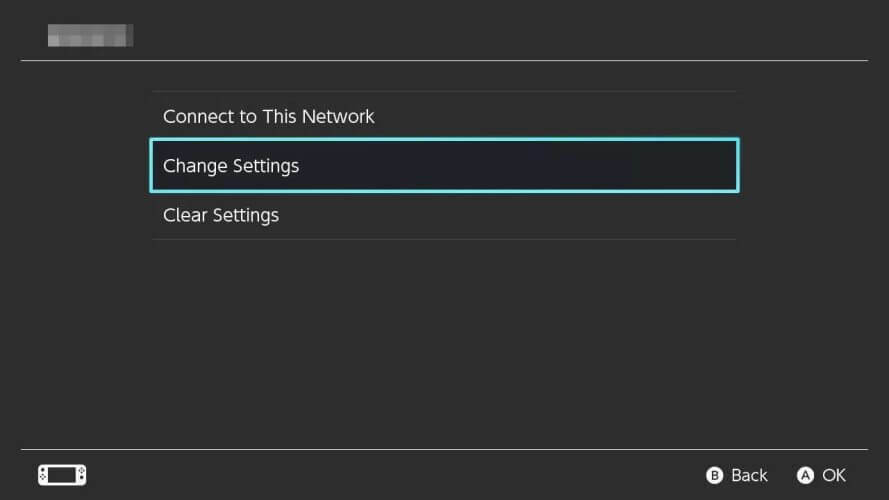
- ชุด การตั้งค่า DNS ถึง คู่มือ.
- ตั้ง DNS หลัก ถึง 055.142.122 และบันทึกการเปลี่ยนแปลง.
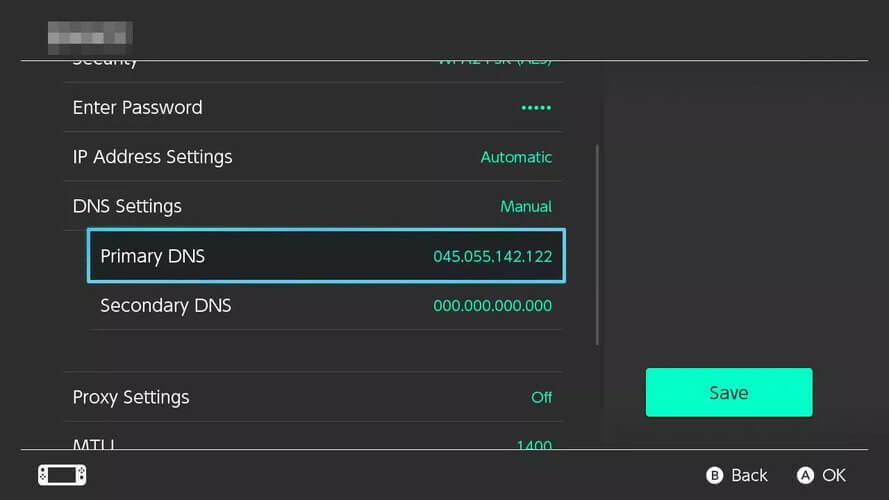
- ตอนนี้เลือก เชื่อมต่อกับเครือข่ายนี้ > ถัดไป.
- เลือก เข้าสู่ Google.
- ตอนนี้คุณควรเห็นหน้าแรกของ Google
หากต้องการหยุดใช้เบราว์เซอร์ คุณต้องตั้งค่า DNS เป็นอัตโนมัติและเบราว์เซอร์จะถูกปิดใช้งาน
โปรดทราบว่าการใช้ DNS ที่ไม่รู้จักอาจเป็นปัญหาด้านความปลอดภัย ดังนั้นให้ใช้วิธีนี้โดยยอมรับความเสี่ยงเอง
ความสามารถในการเข้าถึงเว็บเบราว์เซอร์บน Nintendo Switch ของคุณฟังดูดี แต่โปรดจำไว้ว่านี่เป็นเพียงวิธีแก้ปัญหาและไม่ใช่คุณลักษณะดั้งเดิมของคอนโซล
เป็นเรื่องที่ควรค่าแก่การกล่าวไว้ว่าการใช้ DNS ของบุคคลที่สามอาจเป็นปัญหาด้านความปลอดภัย ดังนั้นหากคุณกังวลเกี่ยวกับความปลอดภัยออนไลน์ของคุณ บางทีวิธีนี้อาจไม่เหมาะกับคุณ
หากคุณพบว่าคู่มือนี้มีประโยชน์ โปรดแจ้งให้เราทราบในความคิดเห็นด้านล่าง
 ยังคงมีปัญหา?แก้ไขด้วยเครื่องมือนี้:
ยังคงมีปัญหา?แก้ไขด้วยเครื่องมือนี้:
- ดาวน์โหลดเครื่องมือซ่อมแซมพีซีนี้ ได้รับการจัดอันดับยอดเยี่ยมใน TrustPilot.com (การดาวน์โหลดเริ่มต้นในหน้านี้)
- คลิก เริ่มสแกน เพื่อค้นหาปัญหาของ Windows ที่อาจทำให้เกิดปัญหากับพีซี
- คลิก ซ่อมทั้งหมด เพื่อแก้ไขปัญหาเกี่ยวกับเทคโนโลยีที่จดสิทธิบัตร (ส่วนลดพิเศษสำหรับผู้อ่านของเรา)
Restoro ถูกดาวน์โหลดโดย 0 ผู้อ่านในเดือนนี้
คำถามที่พบบ่อย
ใช่ Switch มีเว็บเบราว์เซอร์ที่ซ่อนอยู่ แต่ก็ไม่ได้มีประสิทธิภาพเท่ากับ โอเปร่า หรือเบราว์เซอร์เดสก์ท็อปอื่นๆ
ในการเข้าถึงเว็บเบราว์เซอร์บน Switch คุณเพียงแค่ต้อง เปลี่ยน DNS. ของคุณ บนคอนโซลไปยังที่อยู่เฉพาะ
Google ไม่พร้อมใช้งานโดยค่าเริ่มต้นบน Switch แต่คุณสามารถเปิดใช้งานเบราว์เซอร์ที่ซ่อนอยู่และ Google โดยเปลี่ยน DNS


